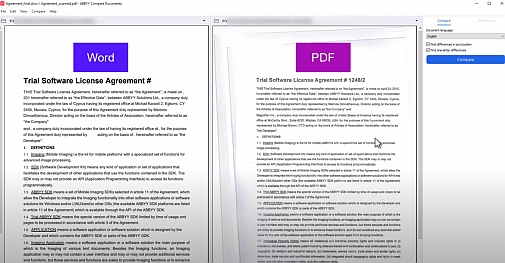Dokumente vergleichen
Dokumente vergleichen
Erkennen Sie über verschiedene Formate hinweg – einschließlich Scans – schnell und zuverlässig Unterschiede zwischen zwei Dokumentversionen. Sie können in kürzester Zeit unbefugte Änderungen ausmachen, überprüfen, ob Änderungen wie vereinbart eingearbeitet wurden, oder verifizieren, dass keine Änderungen am Dokument vorgenommen wurden.
Verfügbar für FineReader PDF Corporate for Windows
1.Öffnen Sie die Funktion Dokumente vergleichen über die Schnittstelle auf der linken Seite oder mit Rechtsklick auf das zu vergleichende Dokument im Windows Explorer.
2.Es öffnet sich ein Fenster mit zwei nebeneinanderstehenden Anzeigen. Ziehen Sie die Dateien auf die rechte Seite oder klicken Sie auf das Dokumentsymbol in der Mitte, um die richtige Datei auszuwählen.
3.Sobald die beiden Dokumentdateien hochgeladen wurden, klicken Sie auf die Schaltfläche „Vergleichen“.
4.Die erkannten Unterschiedewerden in den Dokumenten markiert und auf der rechten Seite zusammengefasst.
5.Klicken Sie auf den Pfeil neben der Schaltfläche „Speichern“ direkt unter der Schaltfläche „Vergleichen“, um eine Dropdown-Liste mit den verfügbaren Speicheroptionen zu öffnen.
6.Wählen Sie eine der Optionen:
- Speichern Sie eine der PDF-Dateien mit allen Unterschieden als Kommentare
- Speichern Sie das gewählte Dokument als Word-Dokument im „Änderungen nachverfolgen“-Modus.
7.Überprüfen Sie die gefundenen Unterschiede und teilen Sie diese mit Kollegen.

Dokumente schnell, zuverlässig und mühelos vergleichen
Sparen Sie sich das zeitaufwendige und mühselige Vergleichen von zwei Dokumenten Zeile für Zeile. FineReader PDF erkennt die Unterschiede zwischen zwei Dokumentversionen innerhalb von Sekunden. Die Software ermittelt relevante Änderungen des Textes ohne zusätzliche Konvertierungsschritte, auch wenn sich das Format der Dokumentversionen unterscheidet. Es können also zum Beispiel Microsoft Office-Dokumente, digitale PDFs, gescannte PDFs und sogar Scans und Bilddateien miteinander verglichen werden.

Sich auf die wichtigsten Unterschiede konzentrieren
FineReader PDF zeigt nur Änderungen an, die den Inhalt des Dokuments betreffen, und ignoriert unbedeutende Unterschiede wie Formatierung oder Zeilenumbrüche. So können Sie Dokumente 5- bis 20-mal schneller* überprüfen und sich folglich auf das Wesentliche konzentrieren, sich die Arbeit erleichtern und das Risiko minimieren, etwas Wichtiges zu übersehen. Sie können Unterschiede, die für Ihre Aufgabe unerheblich sind, auch manuell ignorieren, damit sie in der Liste der Vergleichsergebnisse nicht mehr angezeigt werden.
*Im Vergleich zu anderen PDF-Lösungen beim Vergleich von Dokumentkopien in DOC(X) und digitalen PDF-Formaten, gemäß internen Tests von ABBYY.

Vergleichsergebnisse exportieren und teilen
Stimmen Sie die Vergleichsergebnisse auf Ihre Bedürfnisse ab. Wenn jemand die Änderungen freigeben oder bearbeiten soll, exportieren Sie die Datei im „Änderungen nachverfolgen“-Modus in Microsoft Word. Nutzen Sie alternativ ein PDF, in dem die Unterschiede mit Kommentaren hervorgehoben sind, um diese mit anderen zu teilen und zu besprechen. Sie können sogar eine Auflistung der Unterschiede selbst als Tabelle in Microsoft Word abspeichern, um eine kompakte Übersicht für Ihre Aufzeichnungen, Berichte oder Besprechungen zu haben.

Mehrsprachige Dokumente vergleichen
FineReader PDF unterstützt den Textvergleich in 40 Sprachen und auch für Dokumente, die mehrere Sprachen beinhalten. Die Software kann auch die Dokumentensprache automatisch erkennen.